Чтобы мотивировать вас двигаться в течение дня, ваши Apple Watch сохраняют всевозможные показатели. Точнее, три ключевых типа данных: цели движения, упражнений и стоянки. Это основная функция всех Apple Watch, которую теперь можно настроить в зависимости от ваших потребностей и уровня физической подготовки. Давайте поговорим о том, как изменить цели в движении, упражнениях и стойке на Apple Watch.
Также читайте: Fitbit против Apple Watch: какие умные часы с фитнес-трекером лучше?
Можно ли изменить цели активности на любых Apple Watch?
Возможность изменять цели движений, упражнений и стоянки — новая функция, представленная недавно. Другими словами, ваши Apple Watch должны работать под управлением watchOS 7. К сожалению, более ранние версии watchOS не поддерживают эту опцию, так что вам не повезло.
Напоминаем, что для работы Watch OS 7 требуется iPhone 6s или новее с установленной iOS 14. Кроме того, последняя версия watchOS доступна для Apple Watch Series 3 и новее (и да, сюда также входят недавно выпущенные Apple Watch SE).
Также читайте: Как разблокировать iPhone и Mac с помощью Apple Watch
Как изменить цели по движениям, упражнениям и стойке на Apple Watch
Имейте в виду, что корректировку целей активности можно выполнить только на Apple Watch. Другими словами, ваш iPhone не предлагает такой же функциональности. Вот что вам нужно сделать.
1. Нажмите кнопку Digital Crown, чтобы получить доступ к главному меню и найти приложение «Активность». Его значок выглядит как три цветных кольца. Нажмите на значок приложения «Активность», чтобы запустить его.
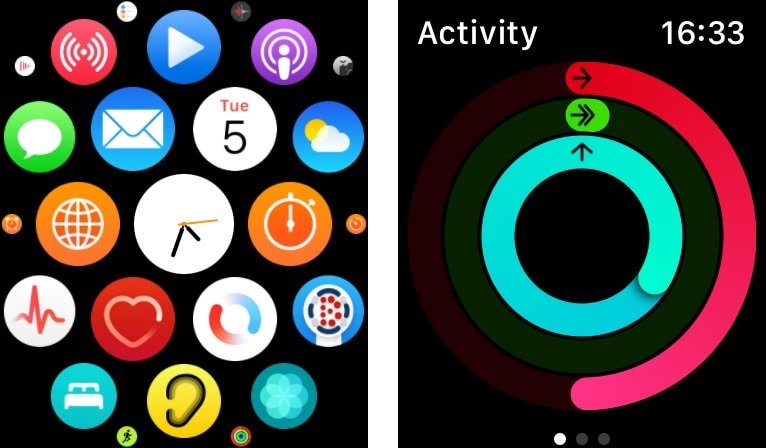
2. В этот момент вы должны увидеть три больших цветных кольца, указывающих прогресс в ваших движениях, упражнениях и стойке. Вы можете использовать палец или цифровую корону для прокрутки до конца. Затем нажмите «Изменить цели».
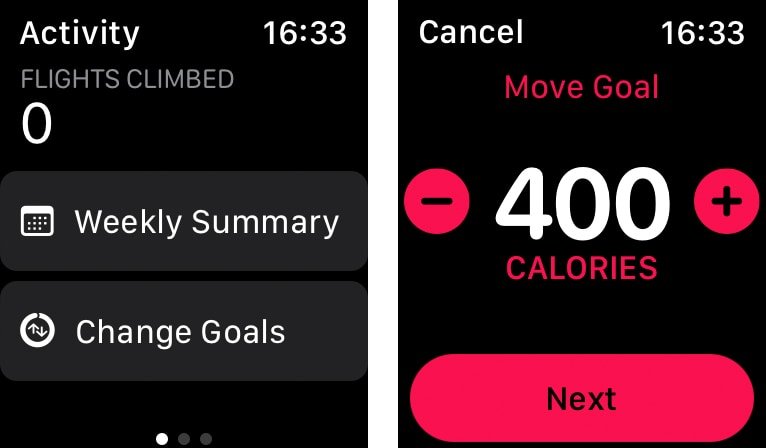
3. Ваши Apple Watch теперь попросят вас скорректировать цель движения (рассчитанную в калориях). Для регулировки можно использовать цифровую корону или кнопки «плюс» и «минус». Когда вы будете довольны своим выбором, нажмите «Далее».
4. Чтобы изменить цель тренировки (рассчитанную в минутах), воспользуйтесь цифровой короной или кнопками «минус» и «плюс» еще раз, чтобы изменить ранее установленное значение. Когда закончите, нажмите «Далее».
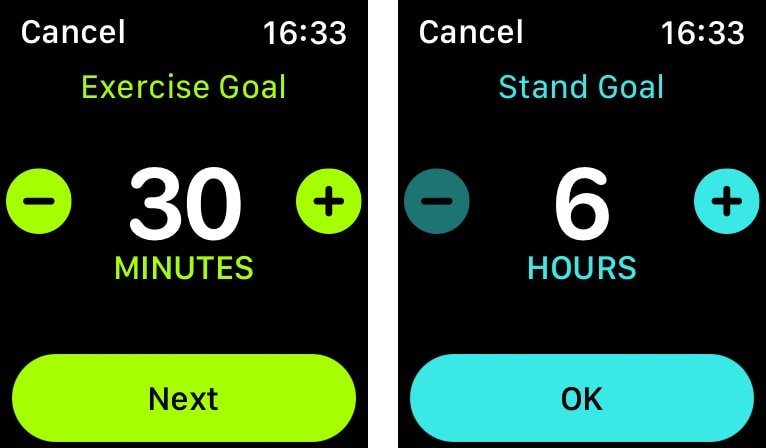
5. Наконец, вы также сможете изменить цель своего стенда (рассчитывается в часах). Как только вы будете довольны новым значением, нажмите «ОК», и вы вернетесь в приложение «Активность». Вот и все!
Дополнительный совет: просматривайте прогресс своей активности на Apple Watch
Вам необходимо убедиться, что ваши Apple Watch приняли ваши новые цели по движениям, упражнениям и стойкам. Давайте проверим вновь установленные значения, а также отслеживать свою активность прогресс в течение дня.
1. Откройте приложение «Активность» на Apple Watch. Прокрутите немного вниз, пока не увидите сегмент под тремя большими кругами. Здесь вы увидите числовые значения всех трех целей вашей активности.
2. Обязательно обратите внимание на то, какие цифры здесь отображаются. Ваши Apple Watch должны сравнить последние доступные данные с вашими недавно установленными целями, а затем указать процент выполнения каждой из ваших целей.
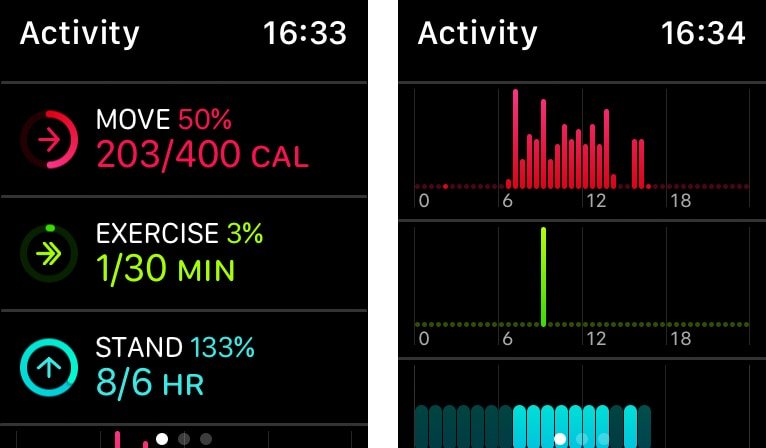
3. Если вы прокрутите еще немного вниз, вы увидите графическое представление прогресса вашей повседневной активности. Будет три графика – для ваших целей в движении, упражнениях и стойке, чтобы вы могли сразу увидеть свой день.
Еще один совет: не забывайте, что некоторые приложения Apple Watch позволяют перемещаться и по горизонтали (большинство позволяют перемещаться только по вертикали). Приложение «Активность» является отличным примером этого: прокрутка справа налево позволяет вам настроить параметры обмена (чтобы вы могли соревноваться с друзьями), а также проверить свои награды за фитнес.
Прежде чем мы закончим, несколько полезных ресурсов. Вот как это можно сделать создавать отчеты о вашей активности на Apple Watch . А еще вот как сделать собственный циферблат , который пригодится, если вы хотите, чтобы ваш прогресс в фитнесе был в центре внимания.


